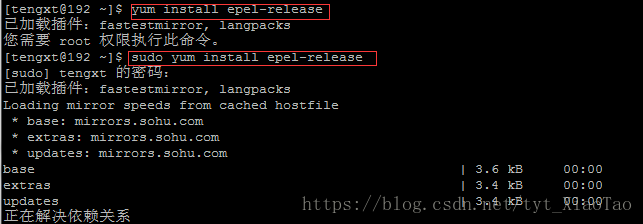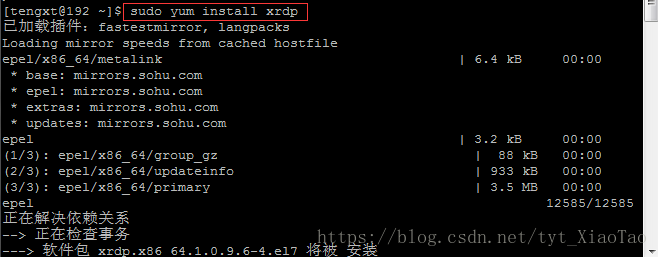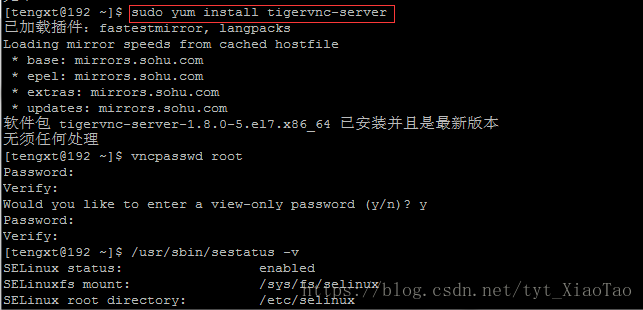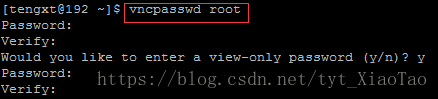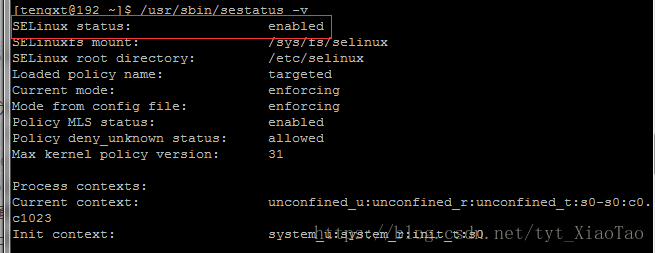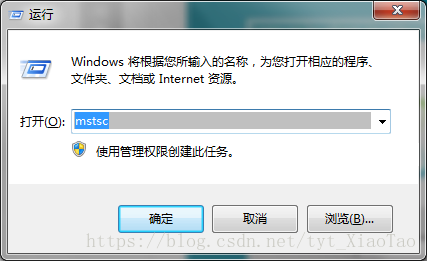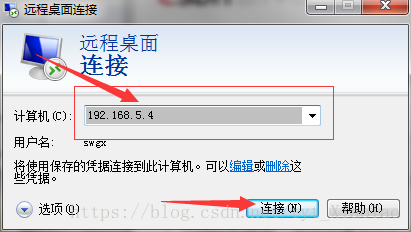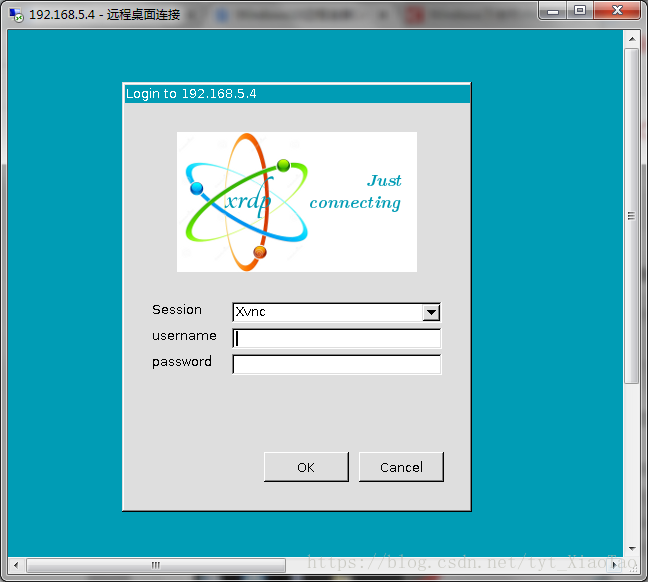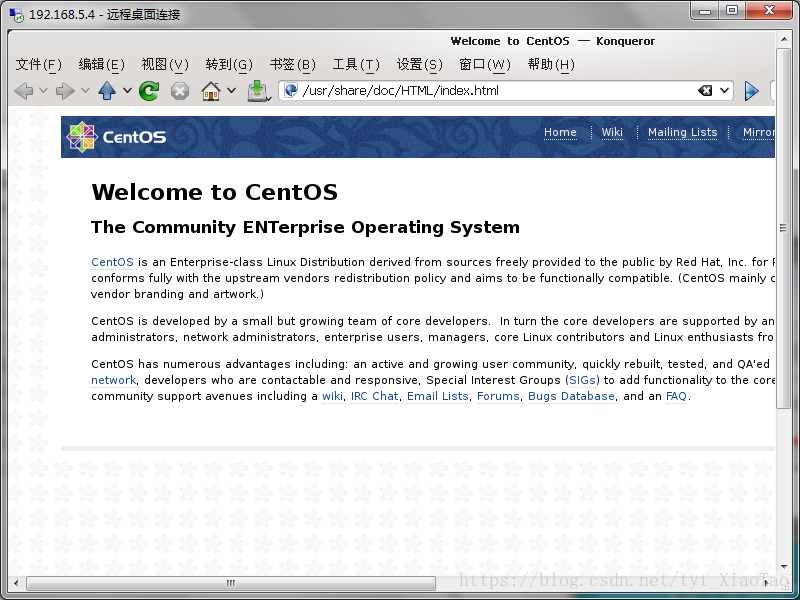CentOS學習筆記---Windows7遠端連線CentOS7(搭建Xrdp伺服器)
通過VNC或Xdmcp的方式遠端連線linux圖形桌面,雖然都很方便,但有個缺點就是資料都是沒有加密,不夠安全,不適合連線網際網路操作,因此在linux上配置Xrdp伺服器,再使用Windows上具有連線加密功能的遠端桌面連線會比較安全
工具:
能連線上網的主機兩部(一個是CentOS7系統,一個是Windows7系統)
在Windows下使用putty連線CentOS7,我沒有采用root使用者登入(ps:公司的主機);在桌面上開啟一個終端,輸入命令:rpm -qa|grep epel,查詢是否已經安裝epel庫(epel是社群強烈打造的免費開源發行軟體包版本庫);
如果沒有,則以yum方式安裝:yum install epel-release;若沒有采用root賬戶的需要在命令前加sudo就行了,下面就不做介紹了
以yum方式安裝xrdp,在終端上輸入命令:yum install xrdp;直到顯示 完畢!
以yum方式安裝tigervnc-server(因為Xrdp最終會自動啟用VNC,所以必須安裝tigervnc-server,否則xrdp無法使用),命令為:yum install tigervnc-server
為使用者root設定vnc密碼,命令為:vncpasswd root;
查詢SELinux狀態,配置或關閉SELinux , 否則可能無法啟動xrdp服務,或者啟動出錯;
檢視SELinux狀態命令:/usr/sbin/sestatus -v
臨時關閉SELinux(設定SELinux 成為permissive模式)命令:setenforce 0
直接關閉防火牆,需要輸入使用者名稱跟密碼;命令為:
systemctl stop firewalld.service
如果需要開機關閉,則命令為:
systemctl disable firewalld.servie
或者不關閉防火牆,開啟3389埠命令:
firewall-cmd –permanent –zone=public –add-port=3389/tcp
firewall-cmd –reload
啟動xrdp服務,並且設定為開機啟動
啟動服務命令:systemctl start xrdp
開機啟動命令:systemctl enable xrdp
- 在鍵盤上按下“Ctrl+R”鍵,在彈出的“執行”框中輸入“mstsc“命令,按“確定”,開啟Windows遠端連線,輸入IP地址開始遠端連線,在彈出的Xrdp使用者驗證視窗中輸入CentOS7的使用者名稱和密碼,登入如圖: